¿Cómo previsualizar documentos en tu sala de datos?
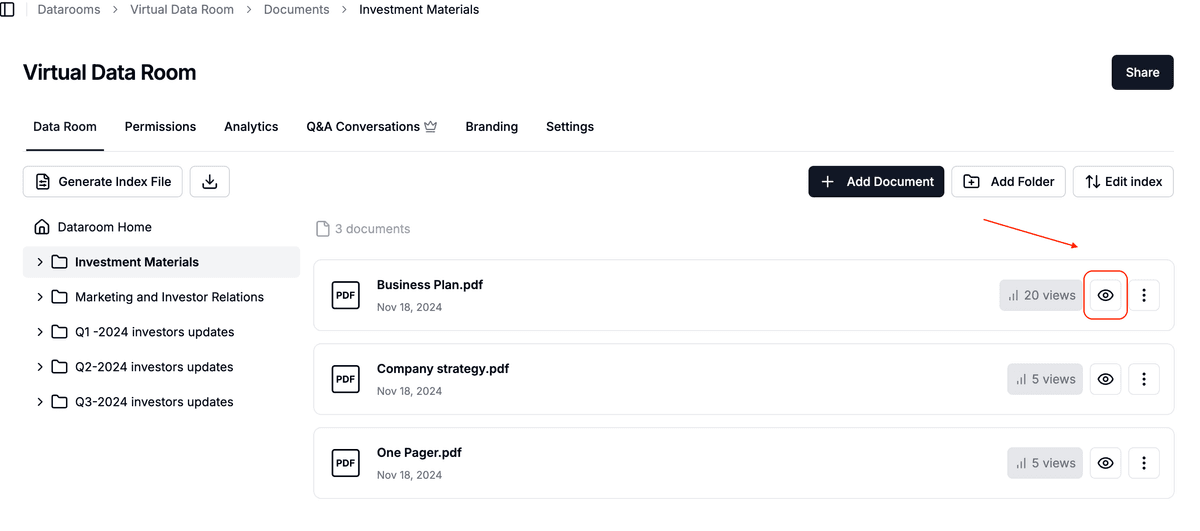
Previsualizar archivos dentro de una sala de datos es tan simple como previsualizar documentos regulares, además obtienes marcas de agua adicionales y la seguridad que proporcionan los ajustes de tu sala. Esta guía te explica el proceso paso a paso.
La previsualización de salas de datos está disponible en los planes Data Rooms y Data Rooms Plus.
Paso 1: Inicia sesión en Papermark
- Ve a tu cuenta de Papermark – Papermark.
- Introduce tus credenciales para acceder a tu panel de control.
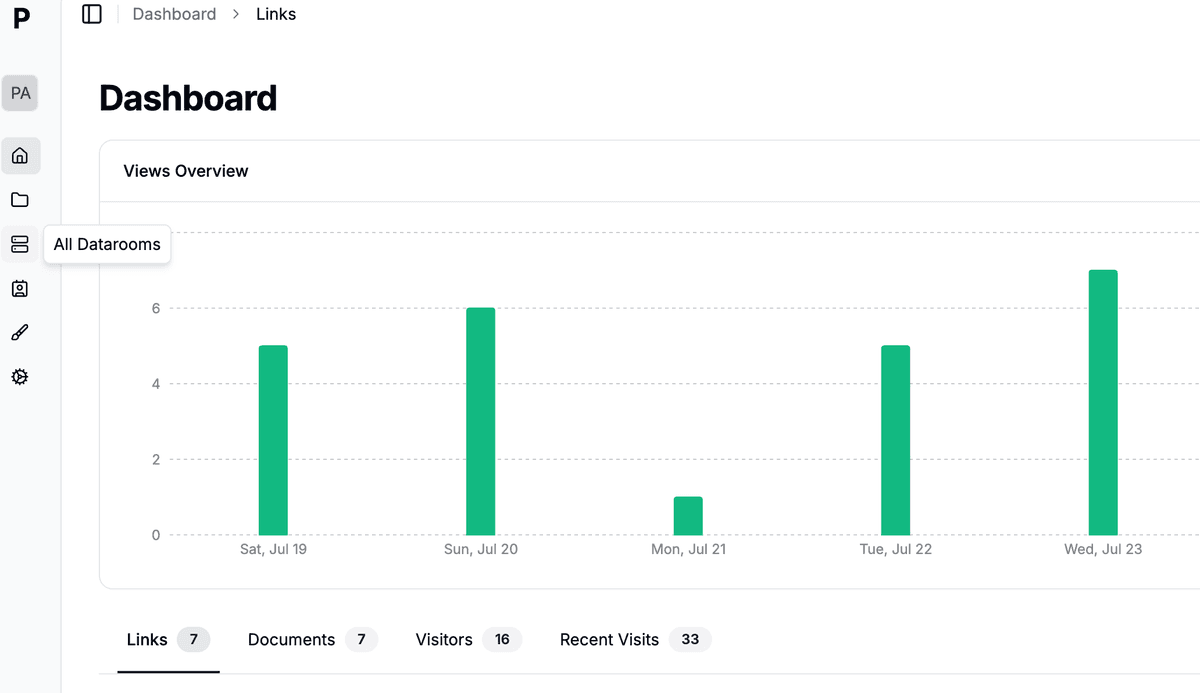
Paso 2: Abre tu sala de datos
- En la barra lateral izquierda, haz clic en Data rooms.
- Selecciona la sala que contiene el archivo que quieres ver.
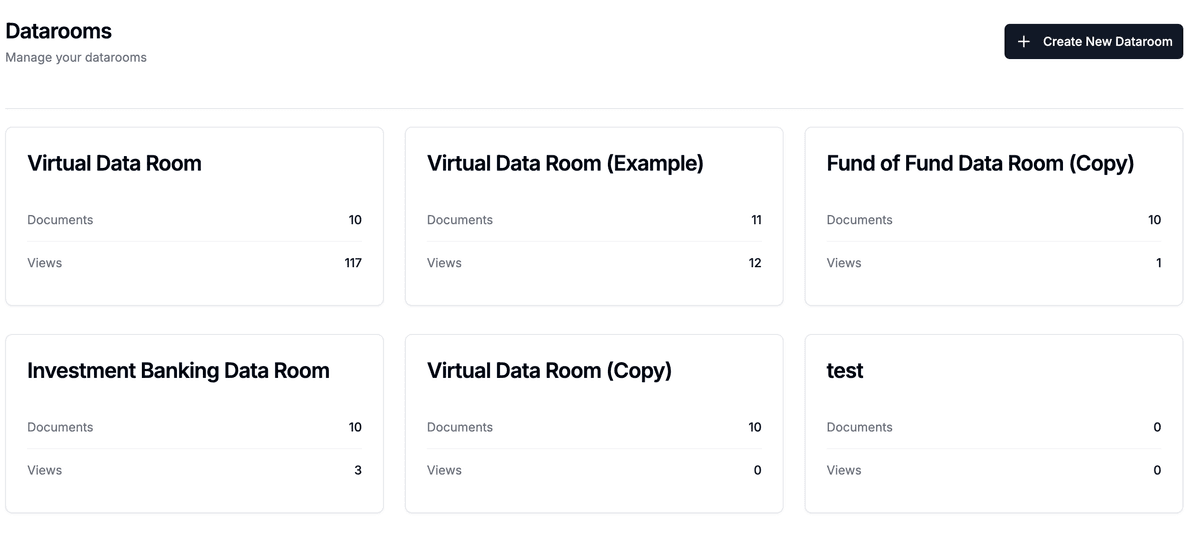
Paso 3: Localiza el documento y haz clic en previsualizar
- Encuentra la tarjeta del documento dentro de la sala.
- Haz clic en el icono del ojo en el lado derecho de la tarjeta. Esto abre un modal de previsualización a pantalla completa sobre la página.
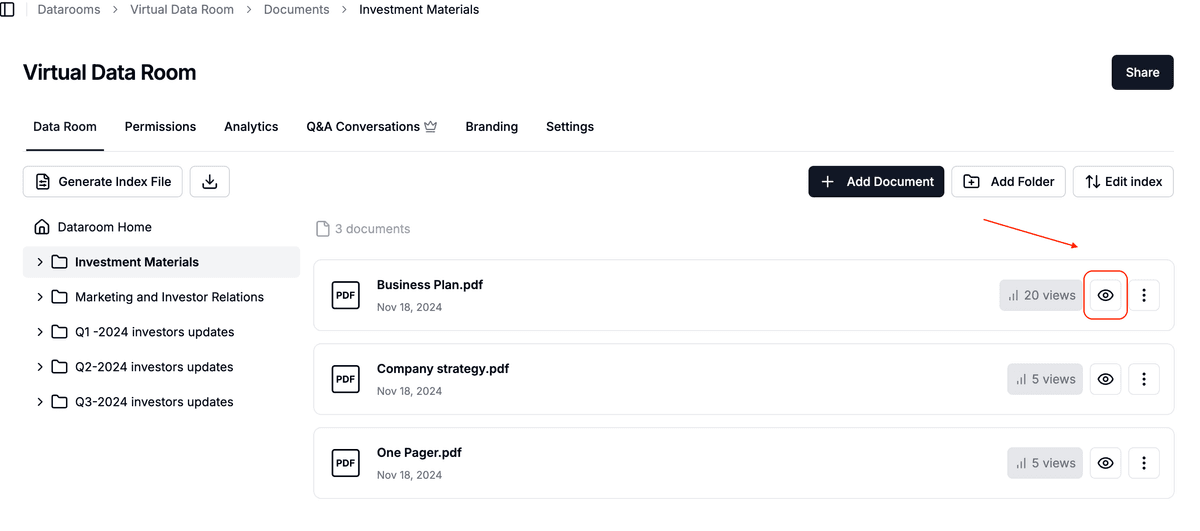
Paso 4: Navega entre páginas
Dentro de la previsualización puedes:
- Usar los botones de flecha ← / → (o las teclas Izquierda/Derecha de tu teclado) para pasar páginas.
- Ver el contador de páginas en la parte superior izquierda.
- Presionar Esc o el botón X en la esquina para cerrar la previsualización.
La previsualización rápida es de solo lectura y hereda la marca de agua de la sala y los permisos de descarga.
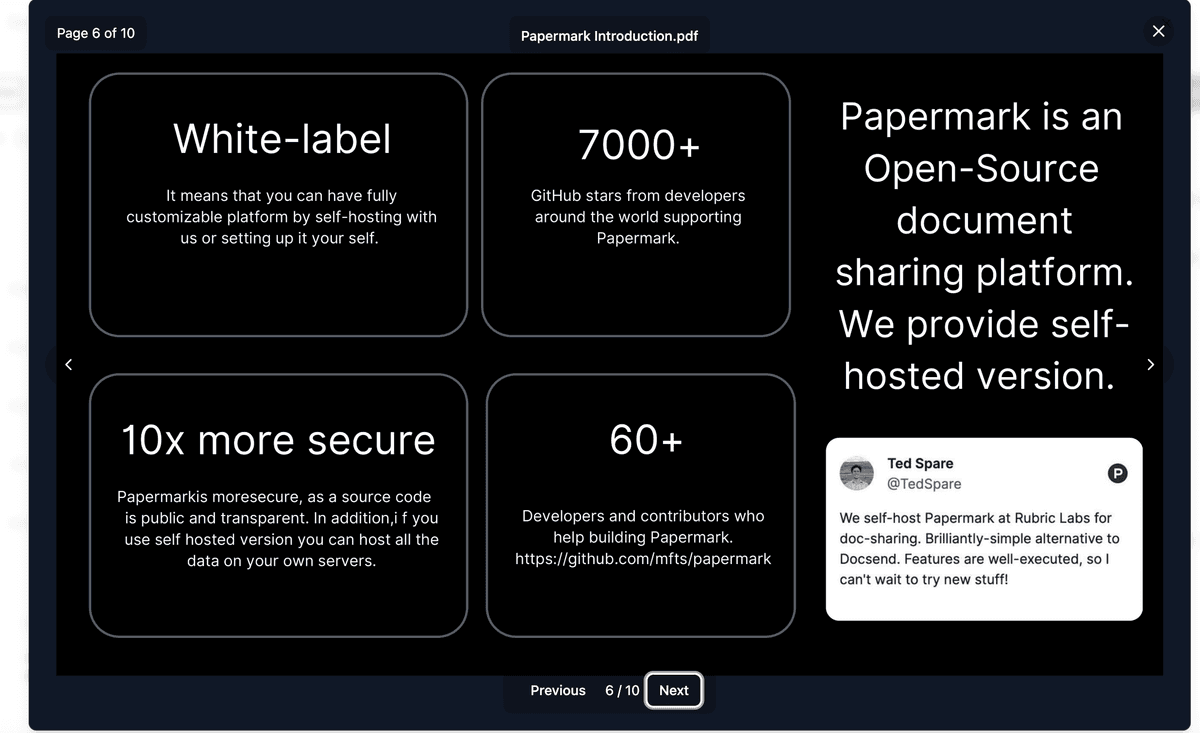
Paso 5: Compartir con miembros del equipo
Los miembros del equipo pueden previsualizar documentos de la misma manera—simplemente invítalos a la sala y verán el icono del ojo junto a cada archivo (según sus permisos).
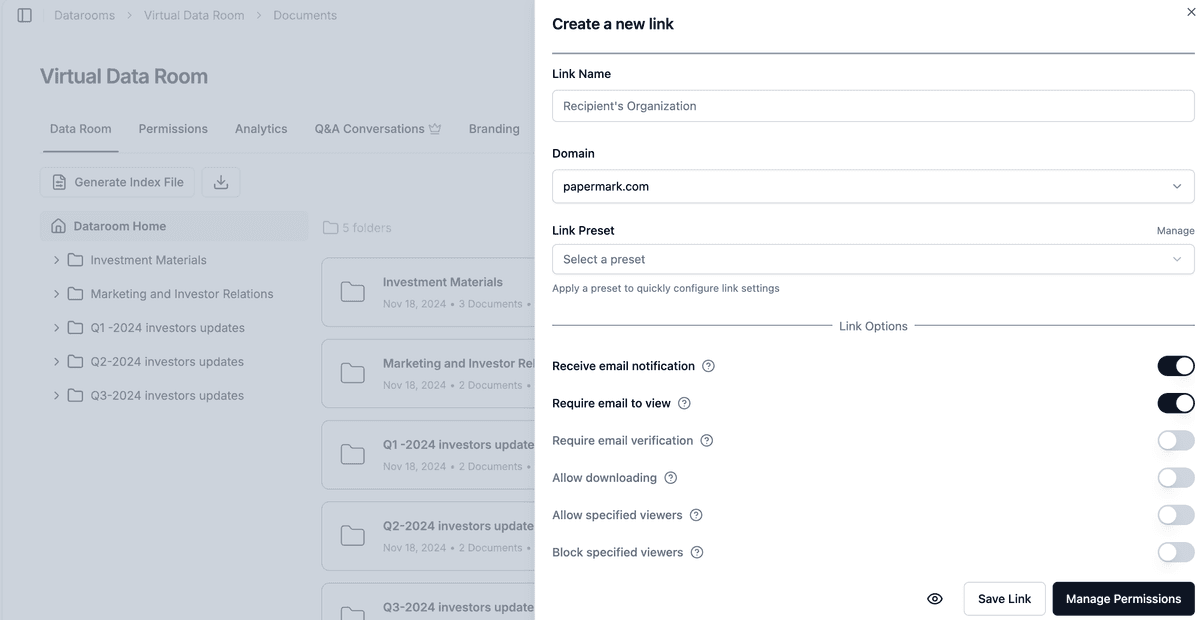
Consejos avanzados
- Superposición de analíticas: Las analíticas a nivel de página aparecen en tiempo real en el panel de control de tu sala de datos.
- Control de versiones: Sube una nueva versión y Papermark automáticamente muestra la copia más reciente en la vista previa.
- Marcas de agua: Aplica marcas de agua dinámicas en la configuración de la sala para proteger cada vista previa.
Preguntas frecuentes
P: ¿Los visualizadores necesitan una cuenta para previsualizar archivos de la sala de datos?
No. Los invitados pueden abrir la sala a través del enlace de invitación compartido y previsualizar archivos directamente en el navegador.
P: ¿Se permiten las descargas?
Tú controlas esto en Configuración de sala → Permisos. Si las descargas están desactivadas, los invitados aún pueden previsualizar pero no verán el icono de descarga.
Comienza a previsualizar ahora
¿Necesitas más ayuda? Navega por nuestro Centro de ayuda o contacta con soporte a través del chat en la aplicación.